


 ocam屏幕录像工具最新版是款小巧且功能丰富的屏幕录像工具。用户在使用工具时能够在录制屏幕的同时还支持捕获pc端正在播放的音频或是利用麦克风录音,ocam屏幕录像工具最新版不仅仅能进行屏幕的录制,还能够进行屏幕的截图。
ocam屏幕录像工具最新版是款小巧且功能丰富的屏幕录像工具。用户在使用工具时能够在录制屏幕的同时还支持捕获pc端正在播放的音频或是利用麦克风录音,ocam屏幕录像工具最新版不仅仅能进行屏幕的录制,还能够进行屏幕的截图。
支持录制视频以及屏幕截图
支持暂停与继续录制功能
内置支持视频编码 (AVI, MP4, FLV, MOV, TS, VOB) 和音频编码 (MP3)
支持使用外部编码器
支持录制超过 4GB 体积的视频格式
支持内录录制电脑播放的声音音频
可以调整音频录制的质量
截屏保存格式支持 (JPEG, GIF, PNG, BMP)
支持区域录制以及全屏录制
支持录制鼠标指针或者移除鼠标指针
支持双显示器
在 IE 浏览器里可以轻松选择 Flash 的区域进行录制
可以在选项里面调整视频的 FPS 帧率等设置
ocam屏幕录像工具 免费版 475.0
– 修复了小错误
– 内部功能稳定
ocam屏幕录像工具 免费版 453.0
– 修复了小错误
– 内部功能稳定性改进
1、设置屏幕录制范围;
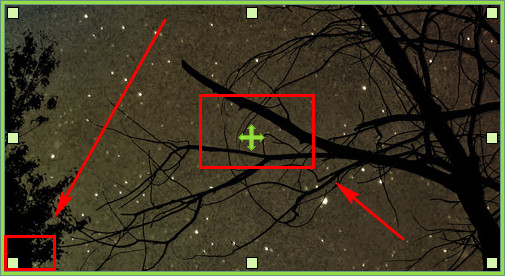
2、点击录制按钮;
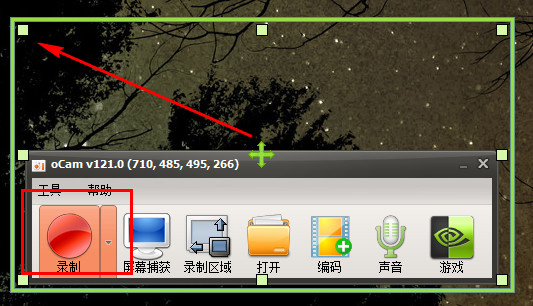
3、停止录制并保存;即可完成录像!
注意:如果系统提示系统返回一个参照:Win8及以上系统,请选择主程序,右键-选择兼容性-勾选以管理员身份运行即可
oCam中如何设置录制和停止的热键?
1、用鼠标移至上方搜索窗口,点击“菜单”,选择“选项”。
2、点击“快捷键”,在“录制”后方输入想要修改的快捷键,这里我们以“A”为例。
3、修改完成后点击“确定”即可。
4、修改完成后按下键盘“A”,发现已经开始录制,再次按“A”停止录制。


1.2MB/2024-04-16
直接下载

180MB/2024-04-24
直接下载

207MB/2024-04-24
直接下载

214.5MB/2024-04-16
直接下载

4.9MB/2024-04-11
直接下载

71.2MB/2024-04-22
直接下载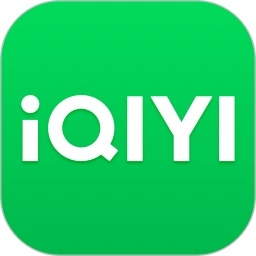 爱奇艺下载
爱奇艺下载
 360浏览器下载
360浏览器下载
 360安全卫士下载
360安全卫士下载
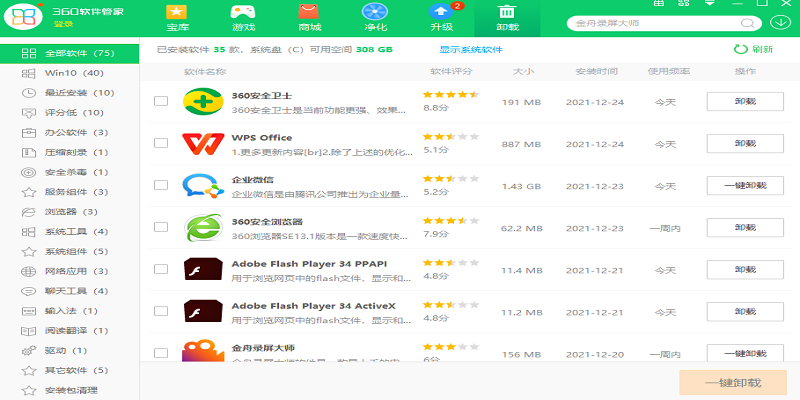 360软件管家下载
360软件管家下载
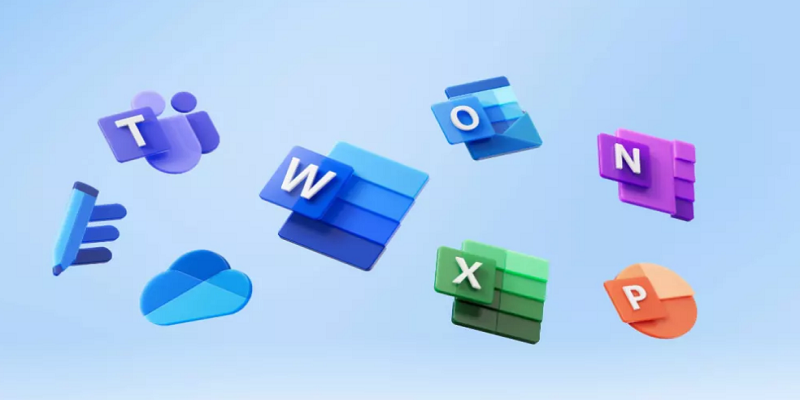 office下载
office下载
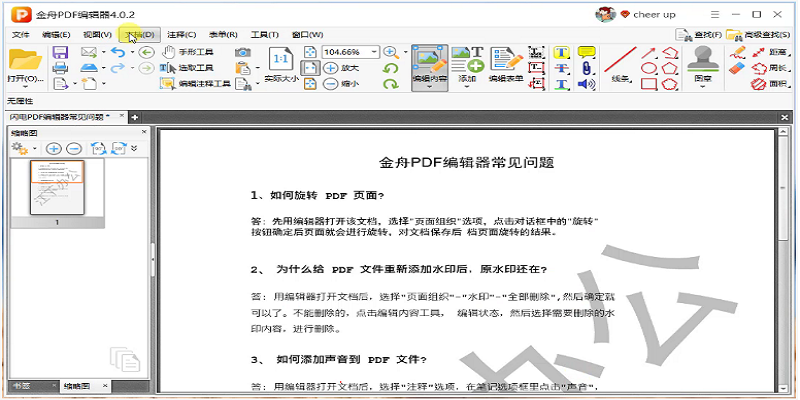 金舟pdf编辑器下载
金舟pdf编辑器下载
 印象笔记下载
印象笔记下载
 夜神模拟器下载
夜神模拟器下载
 傲软投屏下载
傲软投屏下载
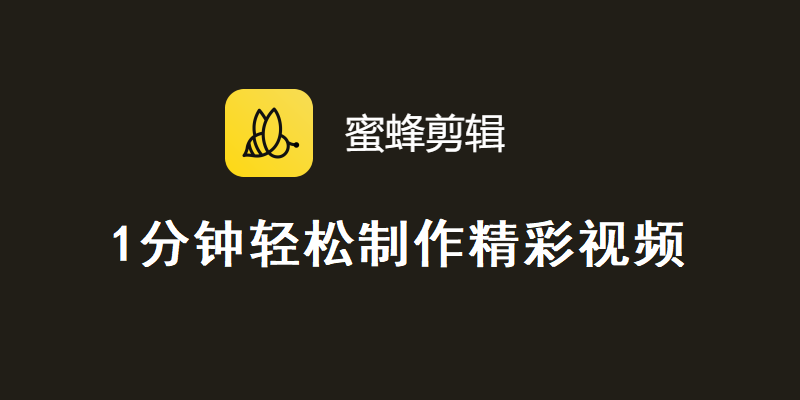 蜜蜂剪辑下载
蜜蜂剪辑下载
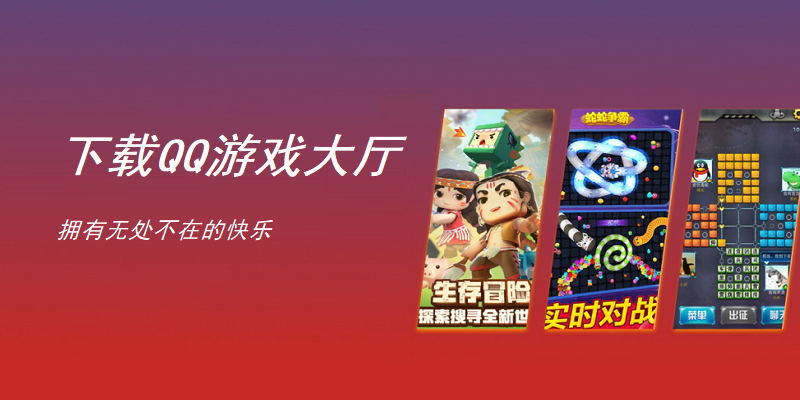 QQ游戏大厅下载
QQ游戏大厅下载
 CAD迷你画图
CAD迷你画图
 腾讯电脑管家下载
腾讯电脑管家下载
 茶苑游戏下载
茶苑游戏下载
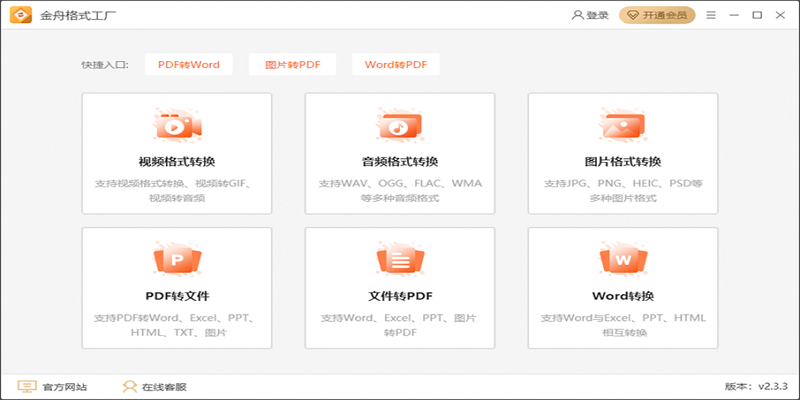 金舟格式工厂下载
金舟格式工厂下载
 录咖轻编辑
录咖轻编辑
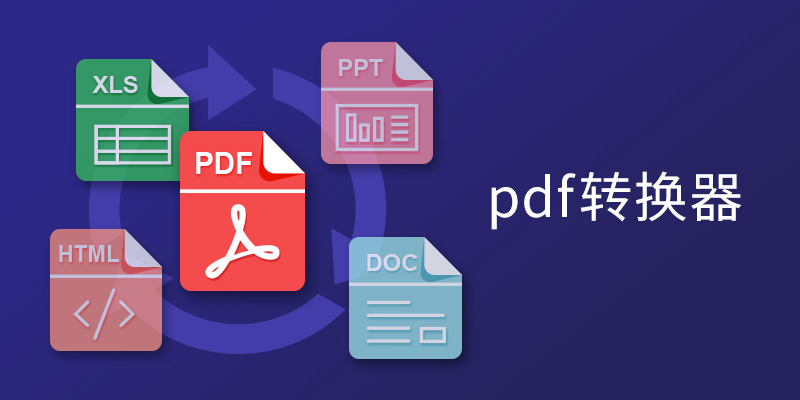 pdf转换器
pdf转换器
 办公软件
办公软件
 视频软件
视频软件
 数据恢复软件
数据恢复软件
 浏览器
浏览器
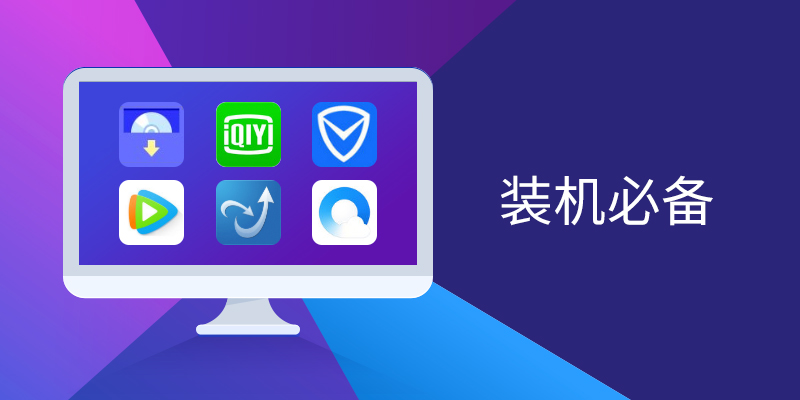 装机必备软件
装机必备软件
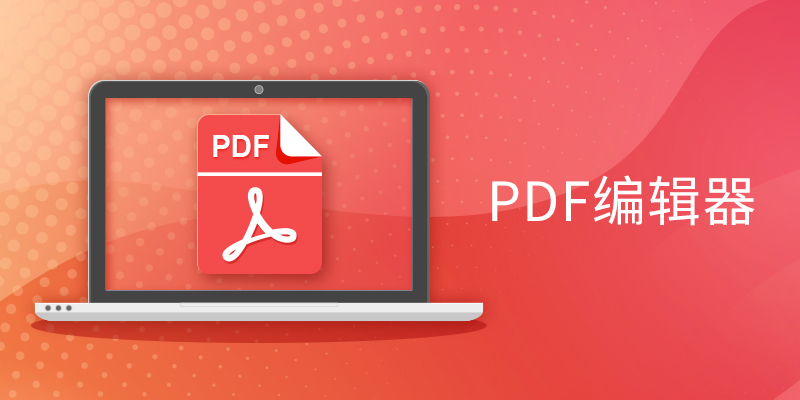 PDF编辑器
PDF编辑器
 文字转语音软件
文字转语音软件
 视频压缩软件
视频压缩软件
 网络加速器
网络加速器
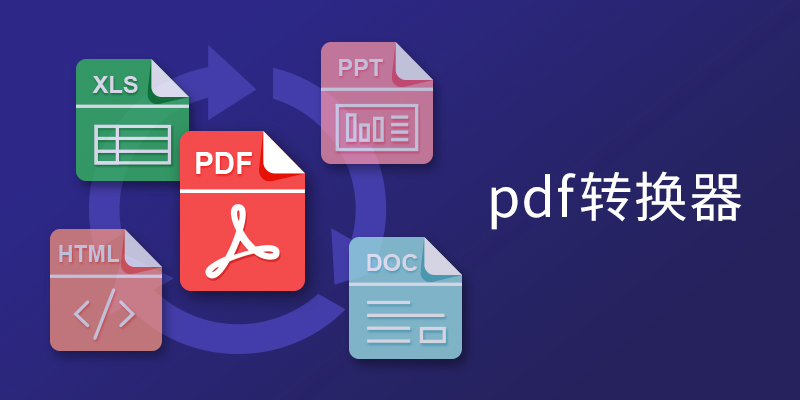 pdf转换器
pdf转换器
 图片格式转换器
图片格式转换器
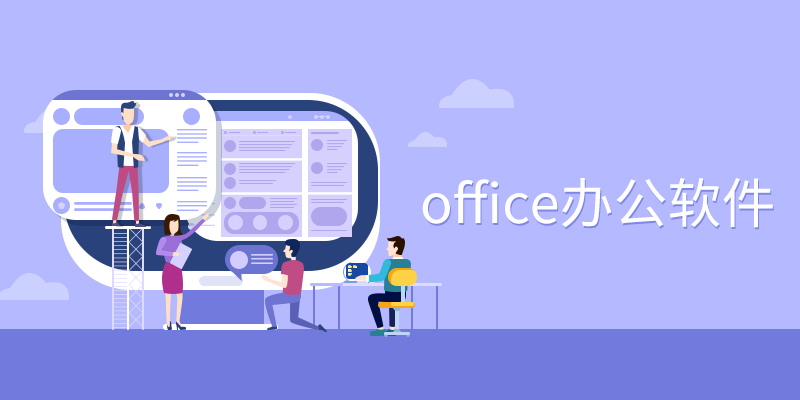 office办公软件
office办公软件
 棋牌游戏
棋牌游戏
 腾讯游戏
腾讯游戏
 录音软件
录音软件
 ocam屏幕录像工具 v515.0官方正式版
ocam屏幕录像工具 v515.0官方正式版